Bu wikiHow sizga eng mashhur elektron pochta ilovalarida elektron pochta xabarini qanday yuborishni o'rgatadi. Har bir elektron pochta mijozi uchun aniq jarayon biroz farq qiladi, lekin agar sizda ochiq bo'lsa, xabarni "yo'naltirish" variantini osongina topishingiz kerak. E -pochtani qayta yuborishning asosiy va potentsial xavflari haqida bilish uchun o'qing!
Qadamlar
8 -usul 1: Gmail telefon yoki planshetda

Qadam 1. Telefon yoki planshetda Gmail ilovasini oching
Bu oq rangli belgi, uning ustida ko'p rangli "M" belgisi bor.

Qadam 2. Siz uzatmoqchi bo'lgan xabarni bosing
Bu uni ko'rish uchun ochadi.

Qadam 3. Pastga siljiting va Oldinga teging
Bu xabarning pastki o'ng burchagida.
Agar xabarda PDF yoki biriktirilgan rasmlar kabi qo'shimchalar bo'lsa, siz ularni yuborilgan xabarga qo'shishni xohlaysizmi, deb so'raladi. Ga teging Qo'shimchalarni qo'shing ularni o'z ichiga oladi, yoki Qo'shimchalarni qo'shmang ularni olib tashlash uchun. Agar siz ularni qo'shishni tanlasangiz, xabarni pastga siljitish, qo'shimchani tanlash va keyin tanlash orqali alohida qo'shimchalarni olib tashlashingiz mumkin. O'chirish.

Qadam 4. "Kimga" maydoniga qabul qiluvchining elektron pochta manzilini kiriting
Bu xabarni uzatmoqchi bo'lgan odamning manzili. Bir nechta manzilni vergul bilan ajratib kiritishingiz mumkin.
- Agar kimdir xabarni CC (uglerod nusxasi) yoki BCC (elektron pochta manzilini boshqa qabul qiluvchilardan yashiradigan uglerodli nusxa) ni xohlasangiz, sarlavha ma'lumotlarini kengaytirish uchun xabarning yuqori o'ng burchagidagi pastdagi o'qni bosing, keyin "Cc" va "Bcc" maydonlariga manzil (lar) ni kiriting.
- Agar siz o'z fikrlaringizdan birini qo'shmoqchi bo'lsangiz, siz xabar mazmuni ustidagi kattaroq terish maydonini bosishingiz va hozir yozishingiz mumkin.

Qadam 5. Yuborish belgisiga teging

Qadam 1. Kompyuterda https://www.gmail.com saytiga o'ting
Agar siz allaqachon kirgan bo'lsangiz, siz kiruvchi qutingizni ko'rasiz. Agar siz tizimga kirmagan bo'lsangiz, hoziroq buni qilishingizni so'rashadi.

Qadam 2. Siz uzatmoqchi bo'lgan xabarni bosing
Bu xabarni ochadi.

Qadam 3. Pastga siljiting va Forward tugmasini bosing
Bu xabarning pastki chap qismida, "Javob berish" tugmachasining o'ng tomonida.

Qadam 4. "Kimga" maydoniga qabul qiluvchining elektron pochta manzilini kiriting
Bu xabarni uzatmoqchi bo'lgan odamning manzili. Bir nechta manzillarni vergul bilan ajratib kiritishingiz mumkin.
- Agar siz xabarni kimgadir CC (uglerod nusxasi) yoki BCC (elektron pochta manzilini boshqa qabul qiluvchilardan yashiradigan uglerodli nusxa) olishni xohlasangiz, ustiga bosing. Cc yoki Shaxsiy nusxasi havolani yangi xabarning yuqori o'ng burchagiga qo'ying va qabul qiluvchining elektron pochta manzilini kiriting.
- Agar siz o'z fikrlaringizdan birini qo'shmoqchi bo'lsangiz, siz xabar mazmuni ustidagi kattaroq terish maydonini bosishingiz va hozir yozishingiz mumkin.

Qadam 5. Agar kerak bo'lsa, qo'shimchalarni olib tashlang
Gmail avtomatik ravishda xabarga ilova qilingan har qanday rasm yoki hujjat qo'shimchalarini avtomatik ravishda qo'shib qo'yadi. Agar siz ushbu qo'shimchalarni qo'shishni xohlamasangiz, xabar matnini pastga aylantiring va ustiga bosing X o'chirmoqchi bo'lgan har bir qo'shimchaning yonida.

Qadam 6. Yuborish tugmasini bosing
Bu yangi xabarning pastki chap burchagidan pastda. Bu xabarni qabul qiluvchilarga yuboradi.
3 -usul 8: Outlook mobil ilovasi

Qadam 1. Telefon yoki planshetda Outlook ilovasini oching
Bu ko'k-oq konvertning belgisi "O".

Qadam 2. Siz uzatmoqchi bo'lgan xabarni bosing
Bu uni ko'rish uchun ochadi.

Qadam 3. Pastki chap burchakdagi o'qni bosing
U chap tomonga ishora qiladi. Bu menyu ochadi.

Qadam 4. Menyuda Oldinga teging
Bu xabarning mazmuni bilan yangi xabarni yaratadi.

Qadam 5. "Kimga" maydoniga qabul qiluvchining elektron pochta manzilini kiriting
Bu xabarni uzatmoqchi bo'lgan odamning manzili. Bir nechta manzilni vergul bilan ajratib kiritishingiz mumkin.
Agar kimdir xabarni CC (uglerod nusxasi) yoki BCC (elektron pochta manzilini boshqa qabul qiluvchilardan yashiradigan uglerodli nusxa) olishni xohlasangiz, "Kimga" maydonining yonidagi pastdagi o'qni bosing. Cc va Shaxsiy nusxasi maydonlar.

Qadam 6. Agar kerak bo'lsa, qo'shimchalarni olib tashlang
Outlook avtomatik ravishda xabarga biriktirilgan rasm yoki hujjat qo'shimchalarini avtomatik ravishda qo'shib qo'yadi. Agar siz ushbu qo'shimchalarni qo'shishni xohlamasangiz, ga teging X xabardagi qo'shimchaning yonida.

7 -qadam. Xabar yozing
Agar siz o'z fikrlaringizdan birini qo'shmoqchi bo'lsangiz, ularni xabarga yuborilgan matnning ustiga yozing.

Qadam 8. Yuborish tugmasini bosing

Qadam 1. https://www.outlook.com saytiga o'ting
Agar siz allaqachon Outlook hisob qaydnomangizga kirgan bo'lsangiz, kiruvchi qutingizni ko'rasiz. Agar yo'q bo'lsa, hoziroq tizimga kirishingiz so'raladi.

Qadam 2. Siz uzatmoqchi bo'lgan xabarni bosing
Bu uni ko'rish uchun ochadi.

Qadam 3. O'ngga qaragan o'qni bosing
Bu xabarning o'ng yuqori burchagida.

Qadam 4. "Kimga" maydoniga qabul qiluvchining elektron pochta manzilini kiriting
Bu xabarni uzatmoqchi bo'lgan odamning manzili. Bir nechta manzillarni vergul bilan ajratib kiritishingiz mumkin.
Agar siz xabarni kimdir CC (uglerod nusxasi) yoki BCC (elektron pochta manzilini boshqa qabul qiluvchilardan yashiradigan uglerodli nusxa) xohlasangiz, ustiga bosing. Cc yoki Shaxsiy nusxasi yuqori o'ng burchakda manzilni kiriting.

Qadam 5. Agar kerak bo'lsa, qo'shimchalarni olib tashlang
Outlook avtomatik ravishda xabarga biriktirilgan rasm yoki hujjat qo'shimchalarini avtomatik ravishda qo'shib qo'yadi. Agar siz ushbu qo'shimchalarni qo'shishni xohlamasangiz, sichqoncha kursorini qo'shimchaning ustiga olib keling va ustiga bosing X uni o'chirish uchun.

Qadam 6. Xabar yozing
Agar siz o'z fikrlaringizdan birini qo'shmoqchi bo'lsangiz, ularni xabarga yuborilgan matnning ustiga yozing.

Qadam 7. Yuborish tugmasini bosing
Bu xabarning pastki chap burchagida. Bu xabarni qabul qiluvchilarga yuboradi.
8 -usul 5: iPhone/iPad Mail ilovasi

Qadam 1. iPhone yoki iPad -da Pochta ilovasini oching
Bu oq konvertli ko'k belgi.

Qadam 2. Siz uzatmoqchi bo'lgan xabarni bosing
Bu xabarning mazmunini ko'rsatadi.

Qadam 3. Javob belgisiga teging
Bu ekranning pastki qismidagi egilgan o'q. Menyu kengayadi.

Qadam 4. Oldinga teging
Bu o'ng tomonga o'q bilan ko'rsatiladigan tugma. Bu yuborilgan tarkibni o'z ichiga olgan yangi xabarni ochadi.
Agar asl xabarga hujjatlar yoki videolar kabi qo'shimchalar bo'lsa, sizdan so'raladi Qo'shish yoki Qabul qilmang biriktirma. Davom etish uchun kerakli variantni tanlang.

Qadam 5. "Kimga" maydoniga qabul qiluvchining elektron pochta manzilini kiriting
Bu xabarni uzatmoqchi bo'lgan odamning manzili. Bir nechta manzillarni vergul bilan ajratib kiritishingiz mumkin.
Agar siz xabarni kimgadir CC (uglerod nusxasi) yoki BCC (elektron pochta manzilini boshqa qabul qiluvchilardan yashiradigan uglerodli nusxa) nusxasini olishni xohlasangiz, ustiga bosing. CC/BCC va belgilangan maydonlarga elektron pochta manzilini kiriting.

Qadam 6. Xabar yozing
Agar siz o'z fikrlaringizdan birini qo'shmoqchi bo'lsangiz, ularni xabarga yuborilgan matnning ustiga yozing.

Qadam 7. Yuborish tugmasini bosing
Bu xabarning o'ng yuqori burchagida yuqoriga yo'naltirilgan o'q. Bu xabarni (va har qanday qo'shimchalarni) qabul qiluvchilarga yuboradi.
8 -ning 6 -usuli: Mac Mail ilovasi

Qadam 1. Mac -da Mail ilovasini oching
Bu oq konvertli ko'k belgi.

Qadam 2. Siz uzatmoqchi bo'lgan xabarni bosing
Bu uni ko'rish uchun ochadi.

Qadam 3. Sichqoncha kursorini xabar sarlavhasi ustiga olib boring
Bu xabarning "Kimga" va "Kimdan" ma'lumotlarini o'z ichiga olgan qismi. Bir nechta tugmalar paydo bo'ladi.

Qadam 4. Oldinga tugmasini bosing
Bu xabarning tepasida egilgan o'qi bo'lgan variant. Bu ichida yuborilgan kontent bilan yangi xabarni yaratadi.

Qadam 5. "Kimga" maydoniga qabul qiluvchining elektron pochta manzilini kiriting
Bu xabarni uzatmoqchi bo'lgan odamning manzili. Bir nechta manzilni vergul bilan ajratib kiritishingiz mumkin.
- Agar siz xabarni kimdir (uglerod nusxasi) yoki BCC (elektron pochta manzilini boshqa qabul qiluvchilardan yashiradigan uglerodli nusxa) olishni xohlasangiz, belgilangan maydonlarga elektron pochta manzilini kiriting.
- Agar siz o'z fikrlaringizdan birini qo'shmoqchi bo'lsangiz, siz xabar mazmuni ustidagi kattaroq terish maydonini bosishingiz va hozir yozishingiz mumkin.

Qadam 6. Qo'shimchalarni qo'shishni tanlang
Agar siz yuborayotgan xabarda PDF yoki hujjatlar kabi biriktirilgan ma'lumotlar bo'lsa, ularni qo'shishni tanlashingiz mumkin.
- Qo'shimchalarni qo'shish uchun ni bosing Tahrirlash menyuni tanlang Qo'shimchalarva tanlang Javobga asl qo'shimchalarni qo'shing.
- Agar siz qo'shimchalarni olib tashlashga qaror qilsangiz, tugmasini bosing Xabar menyuni tanlang va tanlang Qo'shimchalarni olib tashlash.

Qadam 7. Yuborish tugmasini bosing

Qadam 1. Siz yubormoqchi bo'lgan elektron pochtani oching
Bu to'g'ri elektron pochta ekanligiga ishonch hosil qiling va uni yuborishdan oldin o'chirib tashlashingiz kerak bo'lgan nozik tarkib yo'q. E -pochtani yuborganingizda, siz avtomatik ravishda joriy elektron pochtaga olib kelgan elektron pochta xabarlarini o'z ichiga olasiz.

Qadam 2. Forward tugmasini bosing
Bu o'qish oynasining yuqori qismida va odatda xabarning o'ng tomonida. Outlook -ning yuqori qismidagi asboblar panelida "Oldinga" varianti ham bo'ladi.

Qadam 3. Qabul qiluvchilarni kiriting
Siz "Kimga" maydoniga kiritgan manzil (lar) yuborilgan xabarni yuboradi.
- Agar xohlasangiz, qo'shimcha qabul qiluvchilarni qo'shish uchun "Cc" maydonidan foydalanishingiz mumkin. Hammasi Kimga va Cc Qabul qiluvchilar elektron pochtada yana kimlar nusxalanganini ko'rishlari mumkin bo'ladi.
- Agar siz boshqa qabul qiluvchilarning ham xabarni boshqa birovga yuborayotganingizni bilishini xohlamasangiz, maxfiy qabul qiluvchilarni "Bcc" maydoniga qo'shing.

Qadam 4. Agar kerak bo'lsa, qo'shimchalarni olib tashlang
Har qanday rasm, matn yoki boshqa fayl qo'shimchalari avtomatik ravishda yangi qabul qiluvchilarga yuboriladi, agar siz ularni yuborilgan xabar qoralamasidan qo'lda o'chirmasangiz. Qo'shimchani olib tashlash uchun uni tanlang va ustiga bosing O'chirish.

5 -qadam. Xabar yozing
Agar siz o'z fikrlaringizdan birini qo'shmoqchi bo'lsangiz, ularni xabarga yuborilgan matn ustiga yozing.

Qadam 6. Yuborish tugmasini bosing
Bu xabarni (va har qanday qo'shimchalarni) qabul qiluvchilarga yuboradi.
8-ning 8-usuli: E-pochtani uzatish odobi

Qadam 1. Oldingi elektron pochta manzillarini o'chirib tashlashni o'ylab ko'ring
Yuborilgan xabarni oluvchi elektron pochtaning asl nusxasida qatnashgan har bir kishining ismlari va elektron pochta manzillarini ko'ra oladi. Vaziyatga qarab, agar siz ularning manzillarini oldinga olib tashlasangiz, bu odamlar uchun eng hurmatli bo'lishi mumkin.

Qadam 2. yuborilgan elektron pochta tozalash
Siz kontekstga qarab hech narsani o'zgartirishingiz shart emas, lekin siz yuborayotgan xabarning matnini yoki tuzilishini biroz o'zgartirishingiz mumkin. Qabul qiluvchilarni ko'rishni istamagan, yuborilgan xabarning har qanday qismini o'chirish uchun ushbu imkoniyatdan foydalaning. E -pochta yuborilgandan so'ng, uni qaytarib olmaysiz! Quyidagi narsalarni qidiring:
- Karatlar (elektron pochta orqali yuborilishi mumkin bo'lgan katta hajmli << >> zanjirlar)
- Mexanik xatolar, masalan, keraksiz qo'shimcha chiziqlar/bo'shliqlar va grammatik va imlo xatolari.
- Kompaniyalar sizning elektron pochtangiz ostiga joylashtiradigan bannerlar.

Qadam 3. Buning oqibatlaridan xabardor bo'ling
Uzoq elektron pochta xabarida sizdan oldin xabar olgan odamlardan qolgan ma'lumotlar bor: xususan, ularning ismlari va elektron pochta manzillari. Xabarlarning uzatilishi bilan manzillar ro'yxati o'sib bormoqda. Faqat kambag'al do'stning virusga chalinishi kifoya va uning kompyuteri bu virusni uning kompyuteriga kelgan har bir elektron pochta manziliga yuborishi mumkin.
Video - bu xizmatdan foydalanib, ba'zi ma'lumotlar YouTube bilan bo'lishishi mumkin
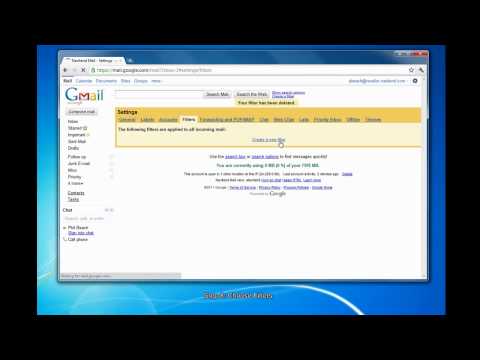
Maslahatlar
- Virussiz bo'lish uchun uni chiquvchi elektron pochta antivirusi bilan skanerlang.
- Virus haqida ogohlantirish yuborishda juda ehtiyot bo'ling. Ko'p hollarda bu yolg'on yoki o'z virusini olib yurishi mumkin!







